Excel2016 第11课 如何添加单元格的边框线
1、1. 双击打开桌面上的Excel2016软件。

2、2. 单击空白工作簿,新建空白文档,输入文本资料。
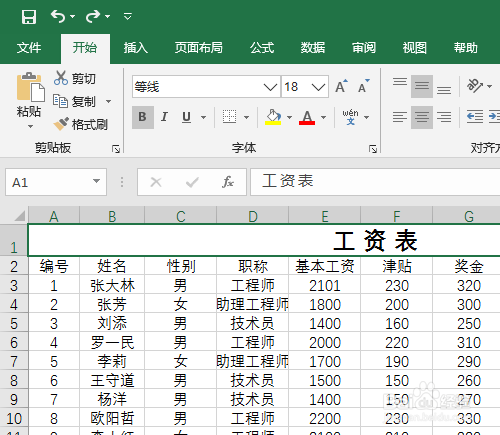
3、3. 在列标处拖动选定单元格内容,单击格式选自动调整列宽,会根据单元格文字多少自动设置列宽。

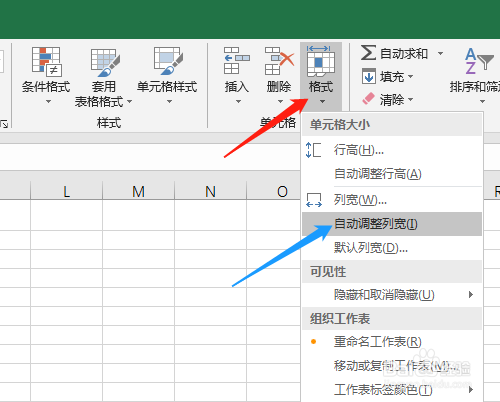

4、4. 选定除标题外的所有内容,单击边框图标三角形处,下拉选项中单击所有框线,选定的单元格都加了边框线了。

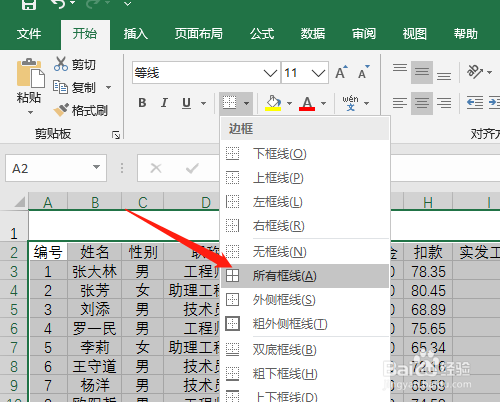
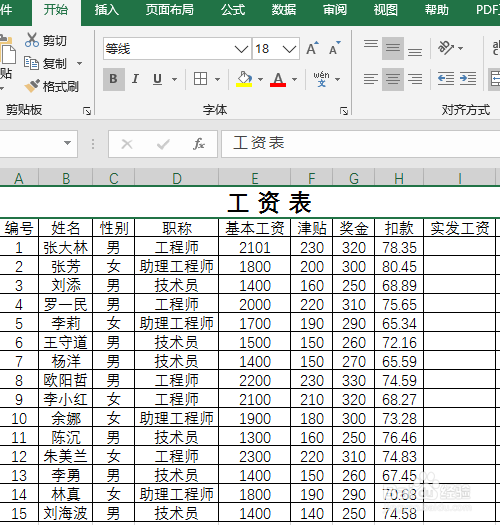
5、5. 重新选定内容,单击边框图标三角形处,选其他边框。对话框中先单击双线,再单击外边框,确定,四周边框是双线。

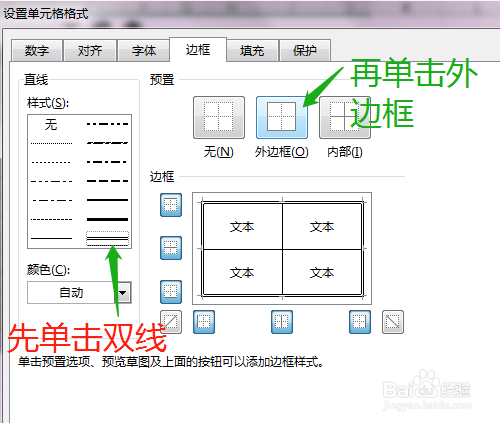

6、6. 选定第二行有资料的单元格,单击三角形处,选粗下框线,第二行是加粗的线。


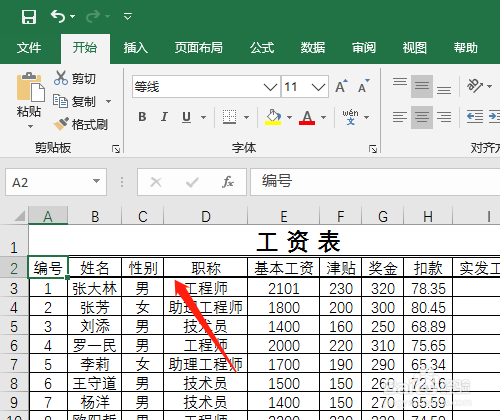
声明:本网站引用、摘录或转载内容仅供网站访问者交流或参考,不代表本站立场,如存在版权或非法内容,请联系站长删除,联系邮箱:site.kefu@qq.com。
阅读量:130
阅读量:165
阅读量:140
阅读量:105
阅读量:64